最近ネット上では「SSLによって安全性が確立されていないサイトは閲覧しないほうがいい」などと言われることがあります。
ブラウザの中には「危険なサイトである」と警告してくる場合も。
SSLはあなたがブログを運営していく上で、安全性を証明できるものになるので絶対に設定したほうがいいですが、なんとエックスサーバーなら独自SSLが簡単に設定できます。
独自SSLで安全で信頼性のあるブログ運営をしていきましょう!
![]() ゴシマ
ゴシマ
目次
そもそもSSLとは?
SSL(Secure Sockets Layer)とはサーバーとブラウザの間でデータを暗号化して送受信する仕組みのこと。
SSLでやり取りされたデータは暗号化されているため、第三者が読み込めないようになっています。
SSLが設定されているサイトはアドレスのURLが「http://」⇒「https://」から始まっているのでわかりやすいです。
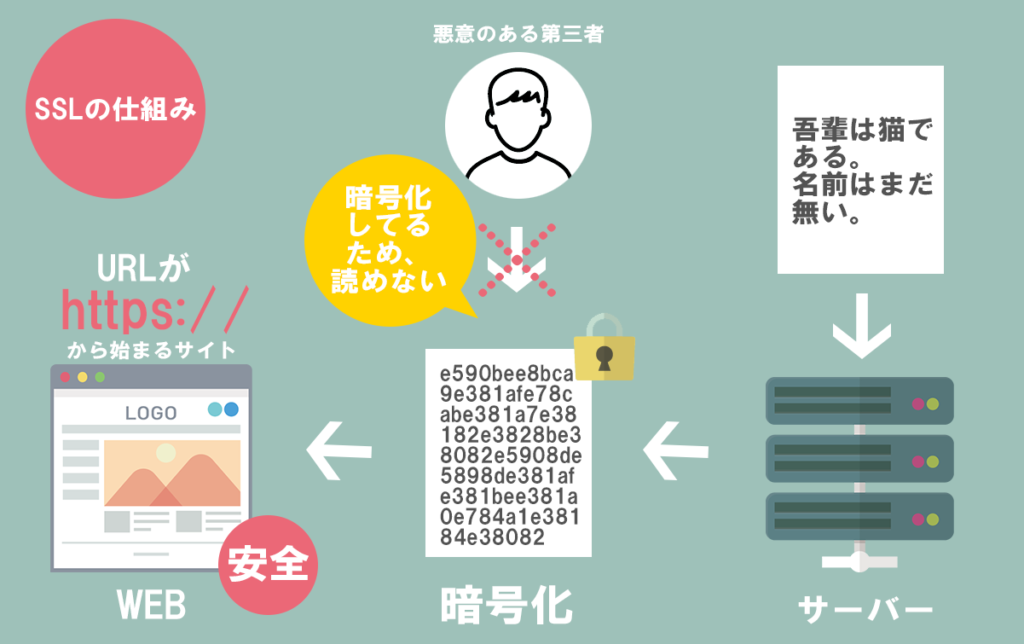
クレジット番号や電話番号など、個人情報を入力するサイトではSSLは必須。SSLがないサイトでは絶対に個人情報を入力してはいけません。
ブログなど、ただ読むだけのサイトでもSSLがあることで、ブラウザが安全と判断してくれるので、SSLを設定して閲覧者に安心してサイトを見てもらえるようにしましょう。
SSLはどうやって設定するの?エックスサーバーは独自SSLが無料!
![]() ゴシマ
ゴシマ
さて、SSLを設定するには、URLを「https://」に変更する必要がありますが、どうすればいいのでしょうか?
SSLの設定は各サーバーで行いますが、有料の場合もあるようなので要注意。
無料でSSLを設定して、簡単に「https://」から始まるURLにしたい場合、サーバーをエックスサーバーにすることがおすすめです。
エックスサーバーは独自SSLが無料で使用できるので、簡単に「https://」から始まるURLに変更できますよ。
SSLが無料で設定できる>>エックスサーバー ![]()
エックスサーバーで独自SSLの設定方法
エックスサーバーで独自SSLに申し込んでみました。とても簡単だったので、まだ申し込んでいない方はぜひ申し込んでみてください。
1.自分のサイトのURLを見てSSL設定になっているか確認する
まずは自分のサイトがSSLに設定されているか確認してみましょう。
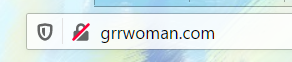
このURLは「http://」が略されているアドレスとなります。
つまりSSLが設定されていません。
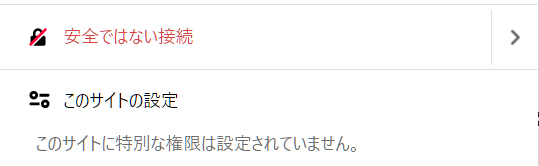
ブラウザも「安全ではない接続」と警告を出してしまっています。
警告が出されるとどうなるのでしょうか。
- 安全ではないと判断し、閲覧されない
- ウイルスソフトによって遮断されてしまう
- 危険なサイトとみなされ、検索で出てこないことも
SSLにしないことで、サイトの閲覧が出来なくなると、ブログを書いても誰も読んでくれる人がいなくなるということになってしまいます。
そのため、SSLの設定がされていない場合は、必ずSSLの設定をするようにしましょう。
2.エックスサーバーのサーバーパネルを開く
エックスサーバー ![]() のサイトでログインし、サーバーパネルを開きましょう。
のサイトでログインし、サーバーパネルを開きましょう。
サーバーパネルの一番右上に「ドメイン」という項目があります。
この「ドメイン」⇒「SSL設定」をクリックしましょう。
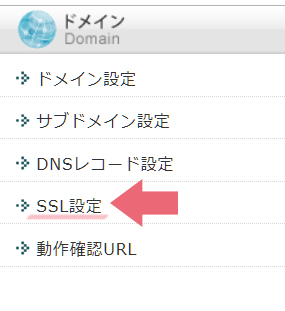
3.SSLに必要な情報を入力して追加する
SSL設定の画面を開くとSSLを設定していなければ、「現在、独自SSL設定はありません。」という表記があると思います。
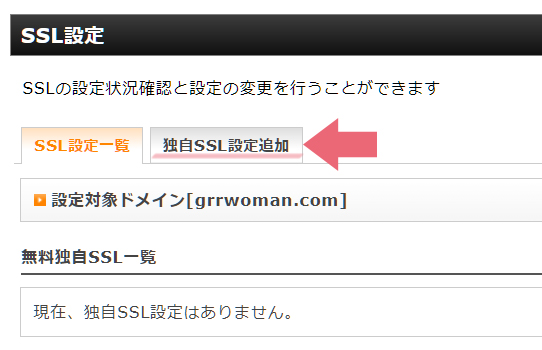
設定したいので、「独自SSL設定追加」のタブをクリックします。
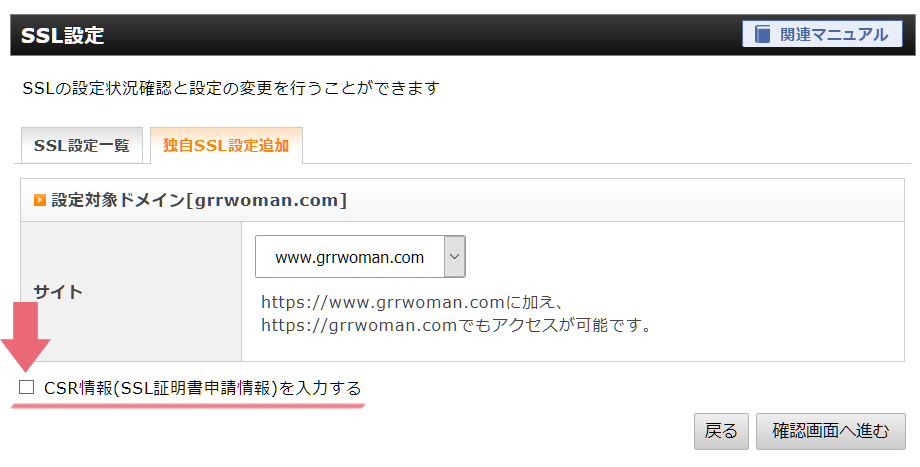
対象のドメインを選び、「CSR情報(SSL証明書申請情報)を入力する」にチェックします。
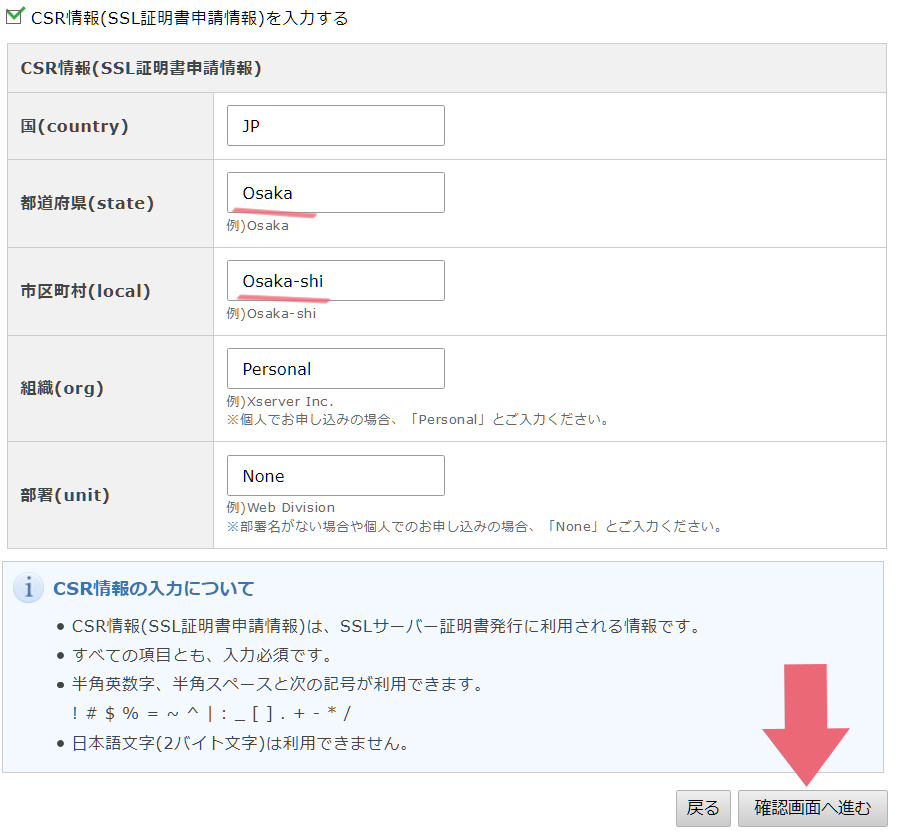
そうすると、国や都道府県を記入する画面が下に出てきます。
デフォルト表示は大阪になっていました。
こちらに自分の住んでいる都道府県と市を記入します。
個人の場合はその下の入力は不要なので、デフォルトのままで大丈夫です。
入力したら、「確認画面へ進む」のボタンをクリック。
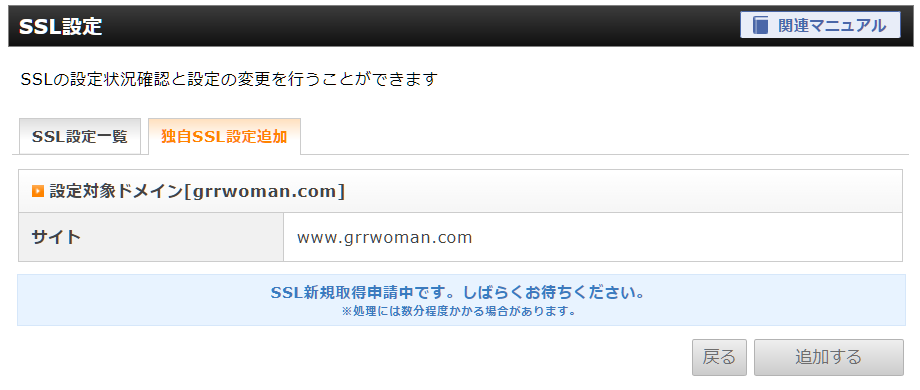
「追加する」を選ぶと、「SSL申請中です」という画面が出てきますので、これで設定は終了です。
![]() ゴシマ
ゴシマ
4.SSLになったことを確認する
SSLになったかきちんと確認したいところですが、少し時間がかかります。
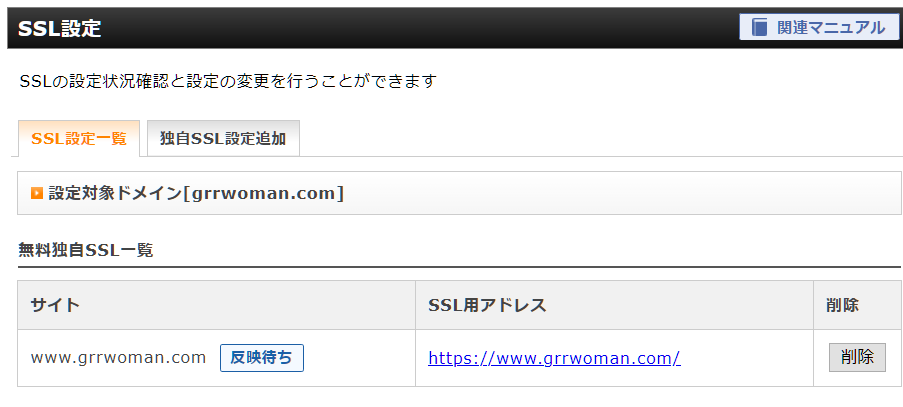
上記のように「反映待ち」の状態になって、SSLを適用する準備になります。
大体1時間程度で処理が終わります。時間がたったら再度確認してください。

「反映待ち」の文字が消えて、問題なくSSLの設定が終わりました!
![]()
サイトを確認しても、「https://」が最初についている!
これでSSLの設定は完了です。サイトは無事にSSLに対応しました!
![]() ゴシマ
ゴシマ
 「この接続は安全ではありません。このページの一部(画像など)は安全ではありません。」を修正する方法
「この接続は安全ではありません。このページの一部(画像など)は安全ではありません。」を修正する方法
まとめ
SSLの設定は絶対にしておくことに損はないです。
今の時代、情報化社会と言われていますが、やはり信頼されるのは「安全性が高いサイト」になります。
「別に個人情報入力してもらうわけじゃないからいいや~」ではなく、安全性が確認できないとそれだけで閲覧数が減る可能性があるので、ぜひSSLを設定して、安心して閲覧してもらえるサイト作りを目指しましょう。


